Per a la
realització de les prąctiques d'estadķstica farem servir el paquet de software Open
Office. L'OpenOffice.org és un paquet ofimątic lliure amb el qual podem crear documents
dinąmics, analitzar dades, dissenyar agradables presentacions, produir dibuixos
espectaculars i moltes altres coses. Disponible en catalą i moltes altres llengües per a
Windows, Linux i Mac. És compatible amb molts formats ofimątics, entre els quals els del
Microsoft Office. És utilitzat normalment tant en entorns domčstics com acadčmics i
empresarials.
1. Guia d'instal·lació i configuració de
l'OpenOffice en catalą.
Si no
tenim cap instal·lació al nostre equip del paquet OpenOffice l'hem d'instal·lar perquč
ens serą necessari per la realització de les prąctiques. Tot el treball que no acabem a
les classes l'haurem de finalitzar a casa, i per aquest motiu es fa imprescindible tenir
instal·lat el software a casa per finalitzar les tasques.
1.1. Instal.lació d'OpenOffice
1.1.1 Si
no tenim cap OpenOffice instal·lat al nostre equip
Obrim un explorador i
introduļm la següent adreēa :
http://www.softcatala.org/wiki/Rebost:OpenOffice.org
Seleccionarem el paquet d'instal·lació en funció del nostre sistema operatiu.
Un cop baixat el paquet de descąrrega procedim a fer la
instal·lació de forma habitual. Aquest paquet instal·la l'OpenOffice en catalą que és
com el trobarem als equips de les aules d'informątica.
1.1.1 Si tenim cap OpenOffice instal·lat al
nostre equip, perņ no en catalą
Es pot
donar la situació de tenir ja instal·lat el software OpenOffice al vostre equip perņ no
tenir instal·lat el paquet en catalą. Aixņ comportaria problemes de compatibilitat en
els noms de les funcions. Per resoldre aquest problema, les persones que ja tinguin
l'OpenOffice a l'ordinador de casa perņ no tinguin la versió en catalą, a la mateixa
pągina on ens hem conectat per baixar el software complet també podem baixar només el
paquet catalą per OpenOffice.
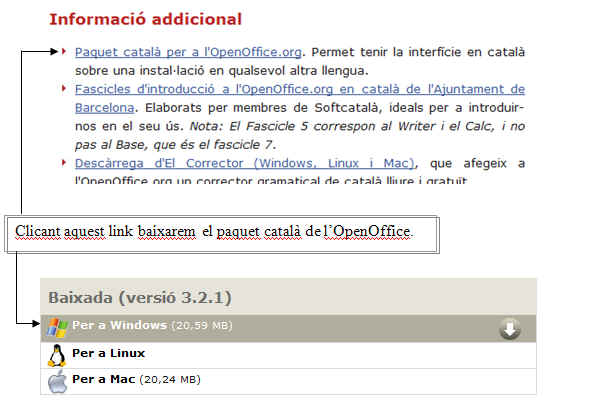
Aquest
paquet en catalą només serveix per la versió 3.2 de l'OpenOffice, si en teniu una
versió anterior la recomanació es fer la desinstal·lació d'aquesta versió i
actualitzar a la nova versió seguint els passos del punt 1.1.1.
2. Realització de les prąctiques d'estadķstica.
2.1 Metodologia.
Per a la correcta
realització del treball de recerca és convenient familiaritzar-se amb el programari
necessari per fer un estudi estadķstic. Aquest curs farem servir el programa Calc de l’OpenOffice. Calc és un complet
gestor de fulls de cąlcul amb una presentació agradable de les dades. Calcula, analitza
i visualitza les vostres dades d'una forma rąpida i fącil. Utilitza funcions avanēades
per a realitzar anąlisis de dades sofisticades i eines de construcció d'esquemes per a
generar esquemes excepcionals en 2D i 3D.
Al llarg de dues
setmanes és realitzaran set prąctiques. Cada prąctica es realitzarą seguint un dossier
on s’indicaran de forma pautada les activitats a realitzar. Als dossiers trobarem
tres tipus d’icones que ens indicaran el tipus de feina a realitzar :

|
| Clicant aquesta icona accedirem a pągines web de consulta, on mitjanēant exemples
i animacions obtindrem ajuda per la realització de les tasques. |
|

|
| Aquesta icona ens indica que hem de realitzar algun tipus de tasca a
l’ordinador amb el programa Calc. |
|

|
| Elaboració
d'un informe. La realització de les prąctiques implica l'elaboració d'un informe on
s'explica el treball realitzat. Aquest informe es realitza amb el programa Write de
l'OpenOffice que és un editor de text. Excepte la prąctica 7 que es lliura directament amb
un full de cąlcul del Calc. |
|
2.2.Calendari de realització
i entrega de les tasques realitzades.
Les
prąctiques es realitzaran a les aules d'informątica es lliuraran via Moodle al professor
a les dates seguint el següent calendari. Aquestes prąctiques es desenvoluparan a llarg
de 3 setmanes.
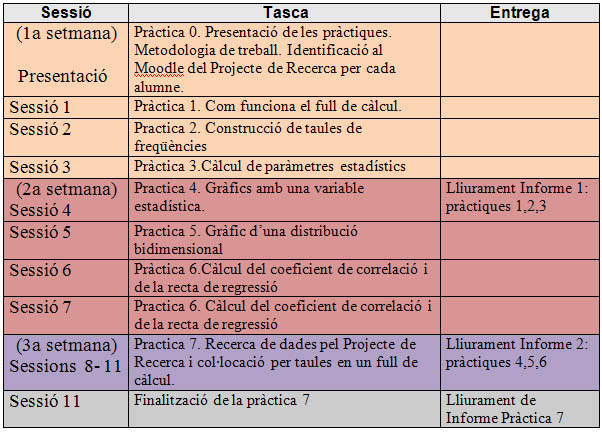
2.3. Identificació al
Moodle del Projecte de Recerca per primera vegada.
1) Anar a la pągina web del centre, i clicar sobre l’enllaē Moodle
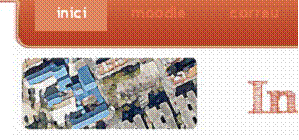
2)
Situar-te a sobre CURS 10-11 – 4t d’ESO
– 10ESO4t PROJECTE DE RECERCA

3)
Identificar-te amb l’usuari i
contrasenya que tens del Moodle. Si no el recordes demana-li al professor que te’l
faciliti de nou i guarda’l en un lloc segur.
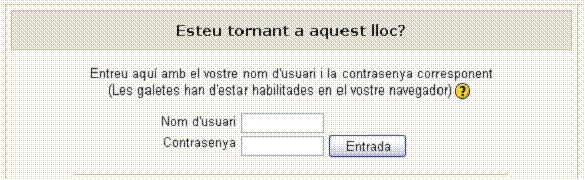
4)
Introduir el codi d’accés pr4t, només caldrą introduir-lo un sol cop. Ara
ja accedirąs al curs moodle. Si no has entrat encara en el curs, consulta el pas 5.
5) NOMÉS
si accedeixes per primer cop al moodle, NO ET DEIXARĄ ENTRAR DIRECTAMENT AL CURS:
accedirąs inicialment a la pągina del teu perfil, on caldrą que omplis de nou totes les
cel·les marcades com a (*), i posar un correu electrņnic que utilitzis assķduament. En
l’espai descripció, escriu una frase sobre tu.
Sobretot un cop
actualitzat el perfil, NO TANQUIS LA PĄGINA DEL PERFIL DEL MOODLE. Obre un nova pągina
del navegador, ves a la teva adreēa de correu electrņnic, el moodle t’haurą enviat
un correu, clica sobre l’enllaē per validar-te, i ja serąs participant com alumne
del moodle del centre. Benvigut/da!
2.4. Lliurament dels Informes pel moodle:
1)
Identificar-te amb el teu usuari i
constrasenya.
2)
Clicar sobre la tasca a lliurar de
l’informe corresponent:
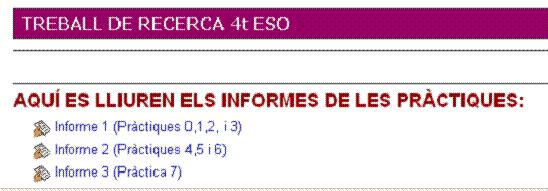
3) Seguir
les instruccions que et surten a la pantalla.
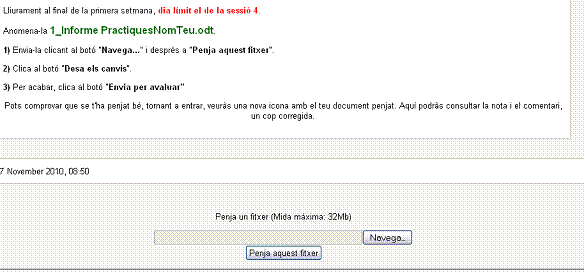
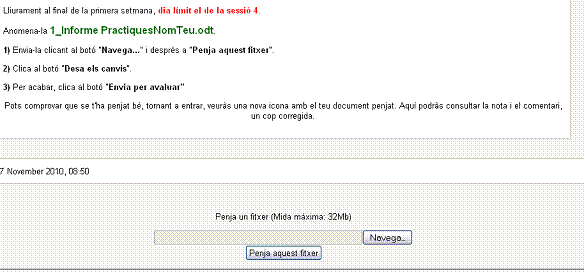
Aixķ ja saps com entra al
moodle i com lliurar els tasques. Ja pots comenēar amb les prąctiques. La introducció
ja s’ha acabat.
|